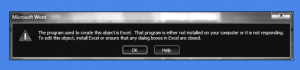
U beschikt over een Excel-werkmap in Word Document en krijgt een foutmelding bij het beschadigd excel bestand repareren. De veelvoorkomende fouten die worden weergegeven bij het openen van ingesloten Excel-spreadsheets zijn-
“Microsoft Word kan de toepassing die is vereist om dit project te openen niet starten. Er is een fout opgetreden en deze functie functioneert niet meer correct. Wilt u deze functie nu repareren? ”
“Het programma dat is excel reageert niet. Het programma is niet geïnstalleerd op uw computer of reageert niet. Om dit object te bewerken, installeer Excel of zorg ervoor dat alle dialoogvensters in Excel gesloten zijn ”
“De servertoepassing, het bronbestand of het item kan niet worden gevonden. Controleer of de toepassing correct is geïnstalleerd en of deze niet is verwijderd, verplaatst, hernoemd of geblokkeerd door beleid.”
Hier heb ik enkele eenvoudige oplossingen genoemd om deze fout op te lossen.
Voordat u deze methoden probeert, moet u ervoor zorgen dat het geen kwestie is van corruptie in het Word-bestand. Maak een nieuw Word- en Excel-bestand om ervoor te zorgen. Voeg vervolgens een Excel-bestand in een nieuw Word-bestand in. En probeer ingesloten Excel te openen. Als het niet werkt, is er geen sprake van bestandsbeschadiging. Als het excel loopt vast wordt geopend in een nieuw Word-bestand, is het Word-bestand met de fout mogelijk beschadigd. Maak in dat geval gebruik van Remo Repair Word-tool en herstel Word-bestand dat een fout vertoont. De tool kan ook worden gebruikt om reparatie beschadigd 2013 Word document en Word-bestand gemaakt met behulp van een andere versie van Word, zoals 2010, 2007, 2016, etc.
Word-bestand is niet beschadigd, maar u slaagt er niet in Excel-blad te openen dat is ingesloten in een Word-bestand en volg dan de onderstaande repareren-
Repareren #1- Openen Word in veilige modus
Probeer Word-bestand in de veilige modus te openen-
- Open het venster Openen door op de Windows + R-toets te drukken
- Voer vervolgens Winword.exe / safe in en klik op OK
Het opent Word-toepassing in de veilige modus. Probeer nu het beschadigde excel bestanden openen. Krijg je nog steeds een foutmelding, probeer dan volgende repareren.
Repareren #2: Schakel invoegtoepassingen uit
- Openen Excel of Word en navigeer vervolgens naar File-> Options- > Add-ins
- Klik onderaan het venster op Go knop naast COM Add-ins
- Deselecteer alle invoegtoepassingen
- Openen uw Word-bestand opnieuw en probeer de Excel-werkmap te openen
In het geval dat u het ingesloten Excel-blad niet hebt geopend, zelfs nadat u invoegtoepassingen hebt uitgeschakeld, gaat u naar de volgende methode.
Repareren #3: Neem de hulp van Outlook
- Openen uw Word-bestand met Excel-werkmap
- Kopieer de Excel-werkmap en ga naar Outlook
- Open een nieuw e-mailvenster en kopieer het gekopieerde Excel-werkblad
- En dubbelklik nu op het Excel-blad. Wanneer het u laat zien “Sommige objecten bevatten virussen die schadelijk kunnen zijn voor uw computer. Het is belangrijk om er zeker van te zijn dat dit object de betrouwbare bron is. Vertrouw je dit ingesloten object? “Bericht. Druk op de knop Ja.
- Kopieer en plak het nu terug naar uw originele Word-bestand
- Sluit Word-bestand en open het opnieuw
Nu kunt u de ingesloten Excel-werkmap openen. Ik hoop dat deze methoden u helpen om het beschadigd excel bestand openen u geconfronteerd wordt bij het openen van een ingesloten Excel-werkmap op een Word-document.
